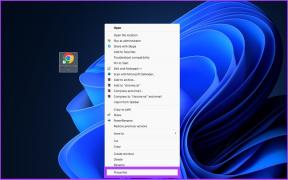4 начина да се решите грешака у куцању због додирне табле за лаптоп
Мисцелланеа / / December 02, 2021
Иако лаптоп рачунари долазе са тачпедом који би требало да замени спољни миш, већина корисника лаптопа чини се да преферира стари добри миш у односу на уграђену тачпед. Један од главних разлога, по мом мишљењу, су честе грешке при куцању са којима се обично сусрећу почетници лаптопови.
Можда сте то и сами искусили. Док куцате на документу, курсор се изненада помера на Бог зна где због случајног контакта вашег прста или длана са тачпедом. Резултат је непријатност поновног куцања онога што сте мислили да сте управо откуцали исправно.

Дакле, најбољи начин да спречите такве проблеме је да онемогућите додирну таблу вашег лаптопа када куцате. У овом чланку ћете научити како то постићи. (Услугом слике – Синаптицс )
1. Онемогућите додирну таблу преко контролне табле
Ваш систем мора имати инсталиран драјвер за додирну таблу. Узмимо за пример најчешћи бренд Синаптицс. Можете да отворите „Својства миша“ на контролној табли, а затим да пређете на картицу „Подешавања уређаја“ са Синаптицс логотипом.

Сада ћете видети листу уређаја, изаберите своју Синаптицс додирну таблу, а затим кликните на „Онемогући“ да бисте зауставили њен рад.
2. Онемогућите додирну таблу преко тастатуре за лаптоп
Већина лаптопова на тржишту има уграђени функцијски тастер (Фн), баш као и ВиФи прекидач, за брзо укључивање или искључивање додирне табле.

Овај кључ може или не мора бити тамо у вашем лаптопу. Зависи од тога коју марку лаптопа користите.
3. Користите ТоуцхФреезе да бисте онемогућили додирну таблу
Иако две горе поменуте методе могу само трајно да онемогуће додирну таблу, ТоуцхФреезе је сјајна мала апликација која привремено онемогућава додирну таблу када почнете да куцате. Стога не морате ручно да контролишете прекидач за додирну таблу. Само оставите да ради у позадини и радите свој посао самоуверено.

Међутим, чинило се да горњи алат није исправно радио на мом Виндовс 7 систему. Можда је то само за кориснике КСП-а.
4. Користите Тоуцхпад Пал да бисте онемогућили додирну таблу
Слично ТоуцхФреезе, Тоуцхпад Пал такође може аутоматски да онемогући додирну таблу када куцате текст.

У поређењу са горе наведеним алатима, Тоуцхпад пал има неке предности. Као да је компатибилан са Виндовс Виста и Виндовс 7, и приказује фреквенцију „Блокирани кликови“ у главном интерфејсу.
Дакле, то су биле 4 методе да се решите досадног проблема са тачпедом док куцате. Имате ли још занимљивих савета о коришћењу лаптопа са већом ефикасношћу? Поделите са нама у коментарима.